A Microsoft Edge nem tölthető le
Vegyes Cikkek / / October 16, 2021
A közelmúltban sok felhasználó számolt be arról, hogy az Edge böngésző a legutóbbi frissítést követően rendellenesen viselkedik. Hasonlóképpen a felhasználók arról is beszámolnak, hogy a letöltés gomb nem működik az Edge -ben.
Úgy tűnik, hogy a probléma mögött a frissítés a bűnös, mivel a probléma a frissítés bevezetése után kezdett felmerülni. Ezzel a bejegyzéssel megpróbáljuk megoldani ezt a bosszantónak tűnő problémát néhány működő hibaelhárító alkalmazásával.
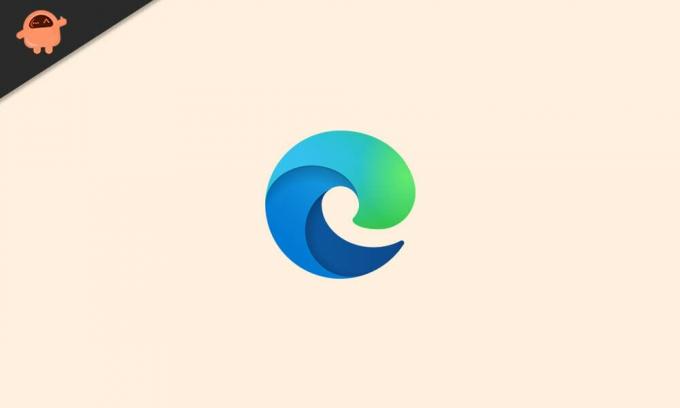
Oldal tartalma
-
Nem lehet letölteni a Microsoft Edge | Letöltés gomb nem működik
- Állítsa be megfelelően a letöltési mappa opciót
-
Ellenőrizze és konfigurálja az engedélybeállításokat
- Engedélyezze az Edge rendszergazdai jogosultságokkal való futtatását
- A Microsoft Edge javítása
- Távolítsa el az Edge -t a harmadik fél eltávolító eszközével
- Telepítse újra a Windows rendszert
Nem lehet letölteni a Microsoft Edge | Letöltés gomb nem működik
A következőképpen javíthatja ki a letöltési gomb nem működő problémáját a Microsoft Edge -ben. Érdemes azonban felhívni a figyelmet arra, hogy ha az egyik módszer nem működik, akkor próbálja ki a másikat. Most, hogy ezt mondjuk, kezdjük.
Állítsa be megfelelően a letöltési mappa opciót
Ha a letöltés gomb nem működik, akkor probléma lehet a letöltési mappa konfigurációjával. Ezért módosítania kell a beállításokat, hogy lássa, a dolgok jó irányba haladnak -e;
- Nyissa meg a Microsoft Edge alkalmazást, és kattintson a három pontra a jobb felső sarokban.
- Ebben a legördülő menüben menjen a beállításokhoz, és kattintson a letöltések fülre.

- Ellenőrizze, hogy a Letöltések mappa pontos -e vagy sem. Ha nem, kattintson a Módosítás gombra, és válassza ki a letölteni kívánt helyet, de győződjön meg arról, hogy elegendő hely van a tartalom letöltéséhez, majd kattintson az OK gombra.
- Ennyi, most indítsa újra a böngészőt a módosítások alkalmazásához.
Ellenőrizze és konfigurálja az engedélybeállításokat
Ha a letöltés gomb nem működik a Microsoft Edge alkalmazásban, akkor az engedélybeállítások elronthatók. Az engedélybeállítások helyes konfigurálásához kövesse az alábbi lépéseket;
Engedélyezze az Edge rendszergazdai jogosultságokkal való futtatását
- Típus 'Ez a PC„A Windows 10„ Keresősávjában ”, és nyomja meg az Enter gombot.
- A következő ablakban a C: \ meghajtó mellett bontsa ki a legördülő menüt.
-
Keresse meg a Microsoft. MicrosoftEdge_8wekyb3d8bbwe mappa. A rendszeralkalmazások mappájában lesz. Kövesse a C: \ Program Files (x86) \ Microsoft \ Edge \ Application elérési utat.

- Most keresse meg a MicrosoftEdge.exe fájlt, és kattintson rá jobb gombbal.
-
Megjelenik egy legördülő menü, válassza a lehetőséget Futtatás rendszergazdaként a listából.

- Most zárjon be mindent, és futtassa újra az Edge -t. Ellenőrizze, hogy a probléma megszűnt -e vagy sem.
A Microsoft Edge javítása
Ha a fenti módszerek nem működtek, egy másik lehetőség a Microsoft Edge javítása a rendszerben. Akárhogy is, ha a rendszer lehetővé teszi, eltávolíthatja, majd újratelepítheti. Itt rendszerünk nem teszi lehetővé az újratelepítést, ezért a javítási lehetőséggel fogunk foglalkozni.
A Microsoft Edge javítását a Windows eltávolító program eszközzel végezheti el.
Ennek megkereséséhez lépjen a Start menübe, és keresse meg a kezelőpanelt.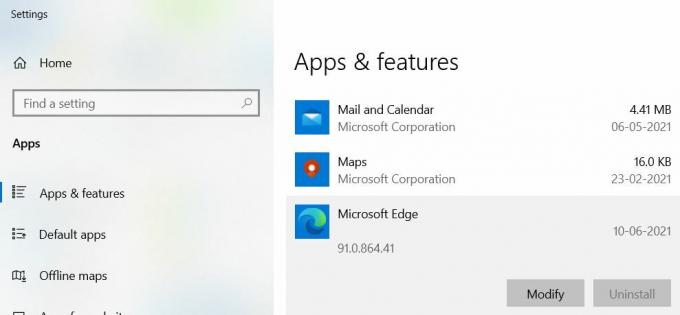
Innen kövesse a javítási program linkjét. Itt keresse meg az Edge opciót, kattintson rá jobb gombbal, majd kattintson a Módosítás/Eltávolítás gombra.
Hirdetések
Távolítsa el az Edge -t a harmadik fél eltávolító eszközével
A letöltés gomb nem érhető el problémával szembesülő felhasználók egy része arról is beszámolt, hogy nem tudta eltávolítani a böngészőt.
A probléma megoldása a harmadik féltől származó eltávolító eszköz és használja az Edge eltávolítására a rendszerből.
Miután az Edge -t teljesen eltávolította a rendszerből, telepítse újra, és ellenőrizze, hogy a probléma megoldódott -e.
Hirdetések
Telepítse újra a Windows rendszert
Ha semmi sem működik, az utolsó megoldás lehet az ablakok teljes újratelepítése. Ez azonban törli a számítógépre mentett összes fájlt, ezért a folytatás előtt készítsen biztonsági másolatot minden fontos fájlról.
Nos, ennyi az Ön számára, ha a letöltési gomb nem működik a Microsoft Edge -ben. Reméljük, hogy ez az útmutató segített Önnek. További érdekes útmutatókért, tippekért és trükkökért feliratkozhat a miénkre YouTube csatorna. Ne maradjon le a miénkről Windows útmutatók, Játékvezetők, Közösségi média útmutatók, Android útmutatók, és iPhone többet tanulni.



